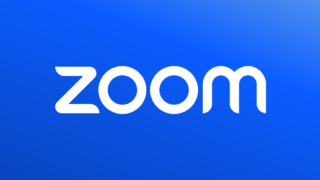在宅で仕事をしたい。リモートワークでの仕事を探したい。すでに在宅で仕事をしているけれど、急にミーティングをしませんか?なんてことありませんか?
就職活動をしている学生さんやや転職活動をしている社会人の方も最初の面接はオンライン(Zoomで)ということもとても多くなっています。
コロナ禍以降子どもの習い事(特に塾など)Zoomで授業を受けることも増えてきています。
そんなとき、指定された時間にミーティングに入らなければいけないのですが、音声は大丈夫かな?マイクは大丈夫かな?カメラに映ってはいけないものはないかな?など気になりますよね。
Zoomのミーティングルームに入らずに接続確認やカメラのテストが簡単にできる方法をご紹介します。
簡単にできるZoomの接続確認・テスト方法
Zoomのミーティングテストサイトにアクセスする
検索エンジンで「Zoom テスト」と検索
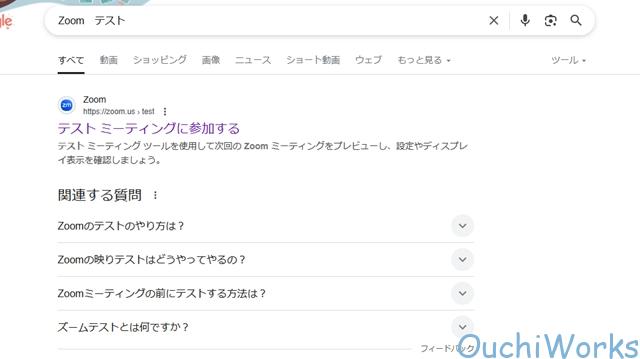
またはこちらを直接アクセス
「参加」ボタンをクリック
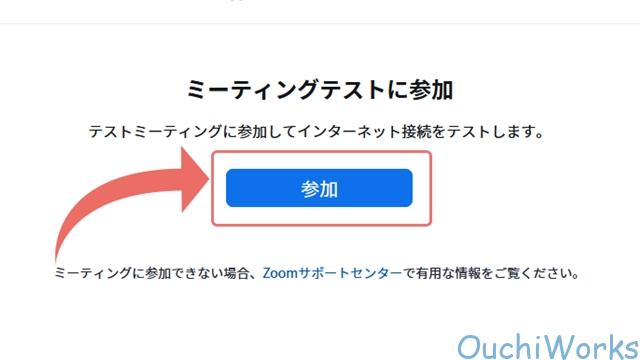
「Zoom Meeting を開く」をクリック
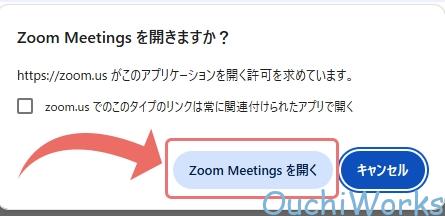
Zoomに接続されます。
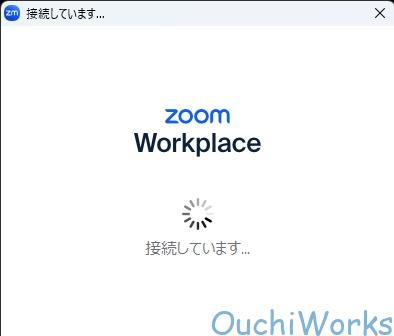
カメラの電源が入っていない場合は「ビデオを開始してカメラをテストしてください」と表示されたら「ビデオをオンにする」をクリック
Webカメラの映像で映っていない場合は「いいえ、別のカメラを試す」をクリック
映っていれば「はい」をクリック

「着信音がきこえますか。」のメッセージがあり、急に音が鳴りだします。
音が正常に聞こえれば「はい」をクリック。
ここで聞こえない場合はスピーカーやヘッドセットを選択しなおします。
この時に音量を調整できるので調整しておきましょう。
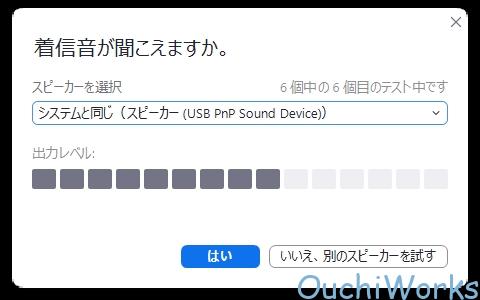
「少し話してみて返答があるか確認してください。」とメッセージがありますので、ここで自分の声で話してみましょう。
少し遅れて自分の声が聞こえてきます。
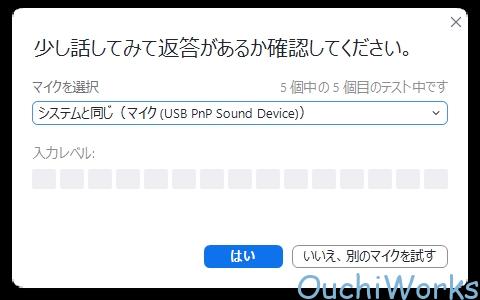
すべてのテストが終了すると下のような画面が出ます。
ここで「テストを終了」を選択して接続テストは終了です。
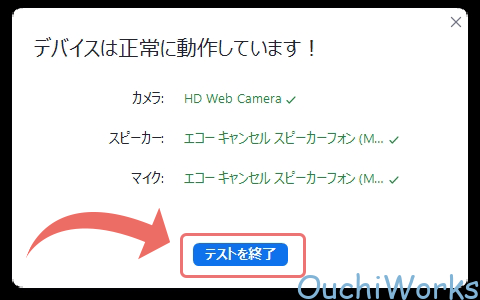
手元でミュートがオンオフできる便利なスピーカーフォン
ZoomやTeamsなどで発言するときにだけマイクを「オン」にして、その他の場合は「ミュート」にしてください。と言われることも多く、こんな手元でオンオフできるスピーカーが便利です。